

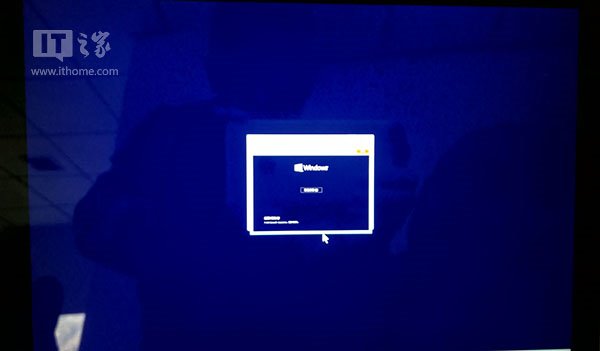
|
Windows 10是美国微软公司研发的跨平台及设备应用的操作系统。是微软发布的最后一个独立Windows版本。Windows 10共有7个发行版本,分别面向不同用户和设备。2014年10月1日,微软在旧金山召开新品发布会,对外展示了新一代Windows操作系统,将它命名为“Windows 10”,新系统的名称跳过了这个数字“9”。截止至2018年3月7日,Windows 10正式版已更新至秋季创意者10.0.16299.309版本,预览版已更新至春季创意者10.0.17120版本 Surface Pro 4系统重置出错该怎么办? Surface Pro 4无法启动该怎办? Surface Pro 4平板如何重装Win10系统? 在Win10刚刚发布时,很多用户在升级Windows10后重置系统时遇到了错误。这一问题在微软自家Surface平板中也同样可能出现。今天IT之家在重置一台Surface Pro 4平板时就遇到了问题,重置进度卡在10%很长时间无反应。强制重启后再无法开机,只好选择重装系统。这里分享一下Surface Pro 4重装系统的详细操作方法,供需要的朋友参考。 微软Win10平板Surface Pro 4重装系统教程详解: 1、首先需要制作USB启动盘 你可以从微软官方下载Surface Pro 4恢复镜像,详见《微软发布Win10平板Surface Pro 4系统恢复镜像下载》。 你也可以使用微软原版ISO镜像,可从《Win10 TH2正式版微软原版ISO系统镜像下载大全(1511)》下载Win10最新版镜像。IT之家使用的这台Surface Pro 4预装Win10专业版,因此需要使用专业版镜像。 下载好镜像后可使用软媒魔方(点此下载)中的U盘启动工具制作USB启动盘,如下图所示:
▲选择好U盘以及ISO系统镜像文件,注意Surface平板默认启动模式为UEFI,因此U盘文件系统务必选择FAT32。点击“开始制作”后等待即可。 2、从U盘启动Surface Pro 4 • 先关闭Surface Pro 4,如果已无法正常关机(启动出错),长按电源按钮关闭; • 插入U盘; • 按住“音量减”按键不动; • 按一下电源按钮(按下后即松开); • 等待平板启动,当屏幕中出现Surface标识时松开“音量减”按键; 按以上步骤操作后,即可实现从U盘启动Surface Pro 4平板,如下图所示:
3、安装系统 之后的安装步骤就非常简单了,根据屏幕中的提示操作即可。在这个过程中窗口字体和按钮尺寸可能会非常小,手指操作非常不方便,你可以使用Surface键盘和Surface Pen来操作。具体的设置步骤可参考《最方便最灵活!Win10 TH2正式版U盘安装方法详解》。 在平板第一次重启时就可以将U盘从平板中拔掉了。 4、安装固件更新 系统安装完成后,屏幕触摸还不可用,需要安装Surface Pro 4固件更新。连接好网络,然后在“Windows更新”中检查更新即可。如下图所示:
Windows 10系统成为了智能手机、PC、平板、Xbox One、物联网和其他各种办公设备的心脏,使设备之间提供无缝的操作体验。 |
温馨提示:喜欢本站的话,请收藏一下本站!